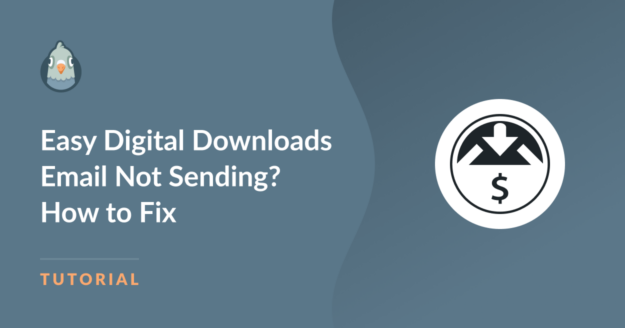Resumo da IA
Está a ter problemas com o facto de o e-mail do Easy Digital Downloads não estar a ser enviado?
Quando vende produtos digitais no seu sítio Web, os clientes esperam receber instantaneamente as ligações de transferência depois de adicionarem um artigo ao carrinho de compras e efectuarem o check-out.
Mas, por vezes, o Easy Digital Downloads (EDD) não envia o e-mail de compra, o que significa que tem de gastar mais tempo de administração a resolver tudo.
Este guia corrige ambos os problemas permanentemente. Ajudá-lo-ei a verificar se as definições de e-mail do EDD estão corretas e, em seguida, instalarei o WP Mail SMTP para substituir o sistema de e-mail avariado do WordPress.
Corrija seus e-mails de download digital fácil agora! 🙂
O Easy Digital Downloads não enviou o link do e-mail?
Está a testar o Easy Digital Downloads mas não recebeu um e-mail com a hiperligação do produto depois de concluir a compra? Ou talvez tenha recebido relatos dos seus clientes de que não lhes estão a ser enviados links para descarregar ficheiros?
Este é um problema muito comum no Easy Digital Downloads e em muitos outros plug-ins do WordPress que enviam e-mails transaccionais. O problema provavelmente não é que haja um bug no plugin ou que tenha configurado algo incorretamente.
A causa mais provável é que esteja a confiar na função de correio eletrónico predefinida do WordPress. O WordPress usa uma função de correio eletrónico PHP chamada wp_mail(). O problema com esta função é que não é muito segura.
Por esse motivo, muitos hosts da Web optam por desativá-lo. Pode ler mais sobre este problema e uma FAQ com perguntas comuns no nosso guia para corrigir o facto de o WordPress não enviar e-mails.
Outro problema com o wp_mail() é que os e-mails que gera são frequentemente marcados como spam. Isto pode significar que os utilizadores não recebem os e-mails enviados pelo Easy Digital Downloads, mesmo que o seu sítio WordPress os envie com êxito.
O WP Mail SMTP resolve ambos os problemas, encaminhando os seus e-mails EDD através de serviços de e-mail profissionais que incluem autenticação adequada (SPF, DKIM, DMARC).

O e-mail do Easy Digital Downloads não está a ser enviado? Como corrigir
Há duas coisas que pode fazer se o EDD não estiver a enviar e-mails corretamente. Primeiro, verifique as suas definições para se certificar de que configurou o plugin corretamente e, em seguida, instale o plugin WP Mail SMTP para corrigir problemas de capacidade de entrega.
- Passo 1: Verificar as definições de correio eletrónico da Easy Digital Downloads
- Passo 2: Instalar o WP Mail SMTP
- Passo 3: Escolher um Mailer SMTP
- Passo 4: Ativar as funcionalidades SMTP do WP Mail
Passo 1: Verificar as definições de correio eletrónico da Easy Digital Downloads
Uma razão comum para os e-mails do Easy Digital Downloads não serem enviados é o preenchimento incorreto das definições de e-mail do plug.
O EDD envia dois tipos de correio eletrónico: Notificações para o administrador do sítio ou para o proprietário da loja e recibos de compra para os clientes.
Para aceder às definições do Easy Digital Downloads no seu painel de controlo do WordPress, vá a Downloads " Definições.
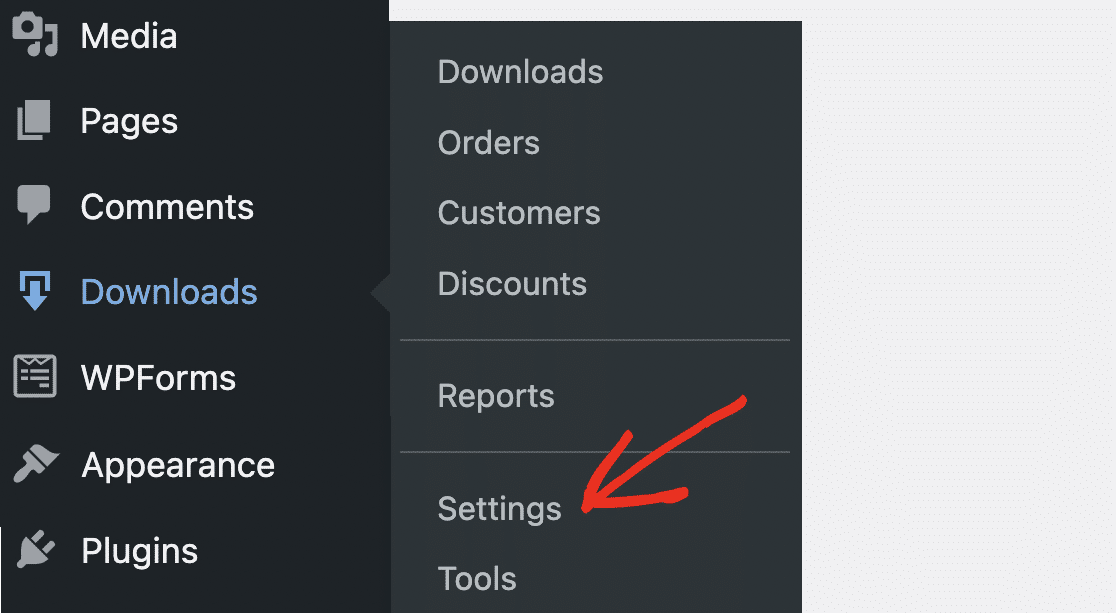
Clique no separador Emails para aceder às definições gerais de correio eletrónico do EDD. Certifique-se de que o e-mail de origem está definido para um e-mail ativo que irá utilizar para receber respostas dos utilizadores da sua lista de correio eletrónico.
Verifique se não cometeu nenhum erro de digitação no seu e-mail. Idealmente, este e-mail deve corresponder ao domínio do sítio Web a partir do qual o está a enviar.
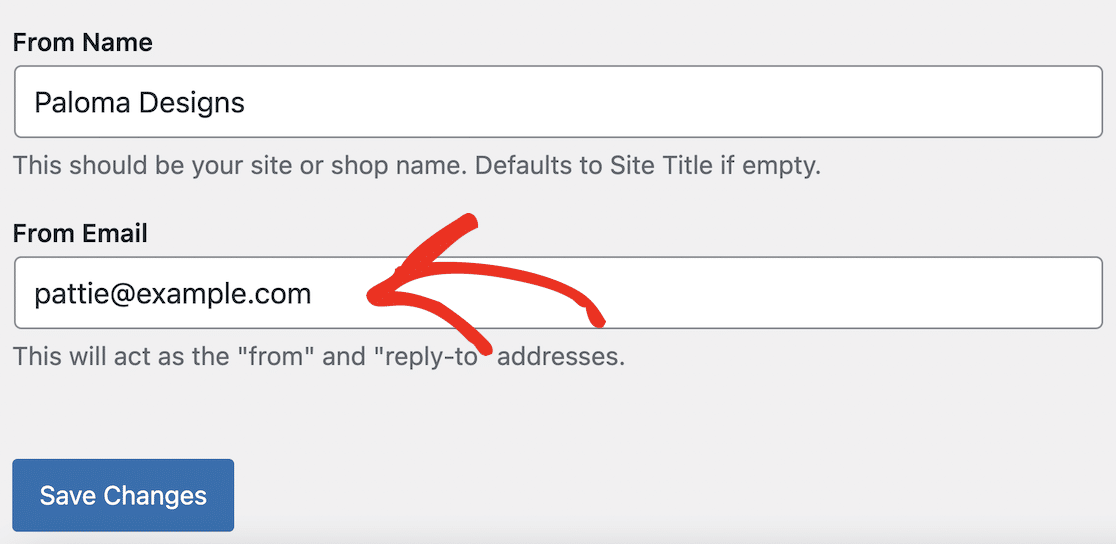
Para o utilizador, é mais profissional receber uma mensagem de correio eletrónico do seu domínio do que de um Gmail genérico ou de outro endereço de correio eletrónico gratuito. Isto reduzirá o risco de qualquer um dos seus e-mails ser marcado como spam. I
Nesta página de definições, pode também carregar um logótipo para ser apresentado nos e-mails HTML, se assim o desejar. Poderá também ver um botão para Ativar o WP Mail SMTP. Explicaremos mais sobre isso na próxima secção do tutorial.
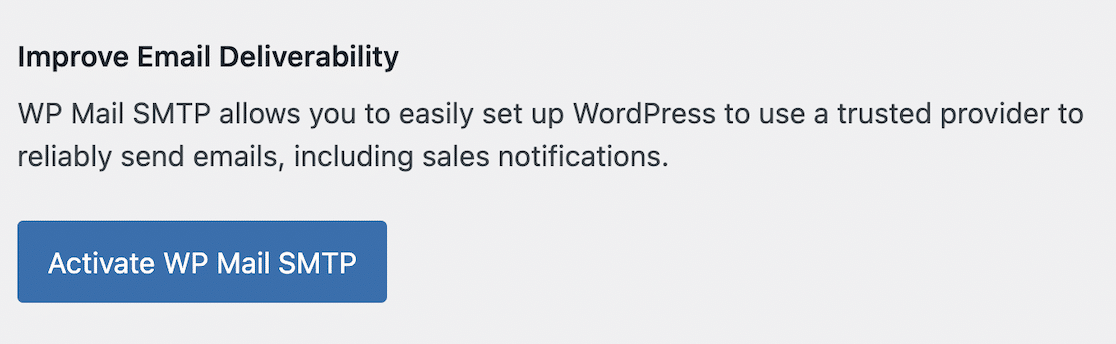
Clique no botão Guardar alterações se tiver feito alguma alteração neste ecrã. Em seguida, clique na ligação Recibos de compra na parte superior do ecrã para verificar as suas definições para os e-mails de recibos de compra.
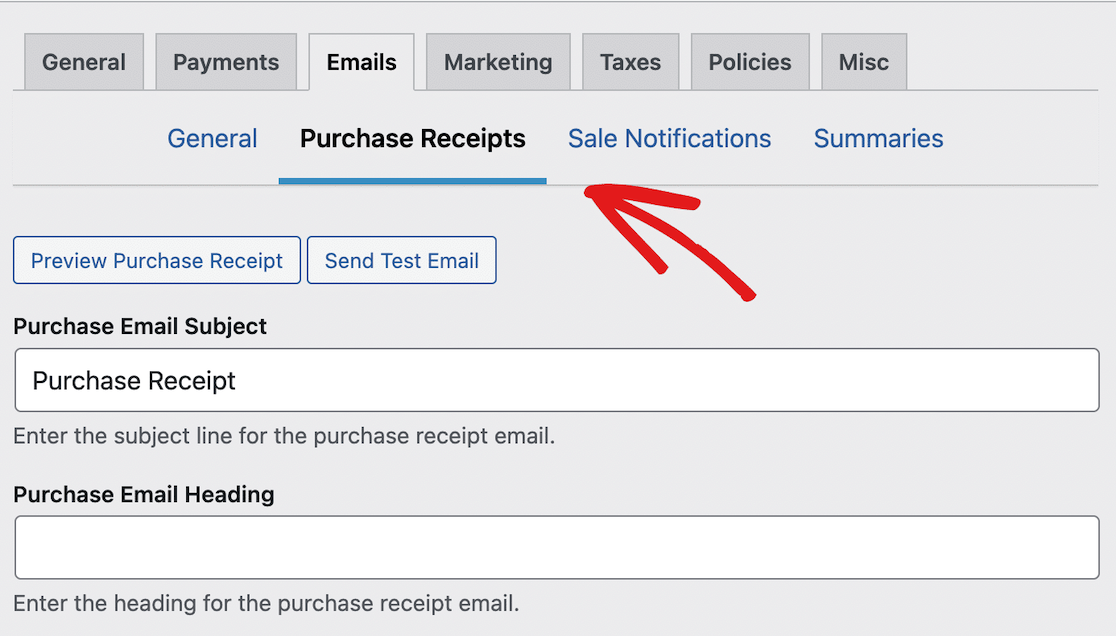
Nesta área de definições, pode editar os e-mails que são enviados aos clientes quando estes efectuam uma compra no seu sítio WordPress.
Tenha em atenção que certas palavras e frases como "grátis" ou "clique aqui" no assunto de uma mensagem de correio eletrónico podem acionar o filtro de spam no servidor de correio eletrónico do destinatário e bloquear a receção da mensagem.
Verifique o Assunto do e-mail de compra se o tiver editado a partir da predefinição, para o caso de ter incluído palavras que os spammers costumam utilizar.
Pode repetir este processo para editar o modelo de correio eletrónico na página Definições de notificação de venda. Os e-mails de notificação de venda são enviados para o e-mail do administrador quando uma venda EDD é concluída.
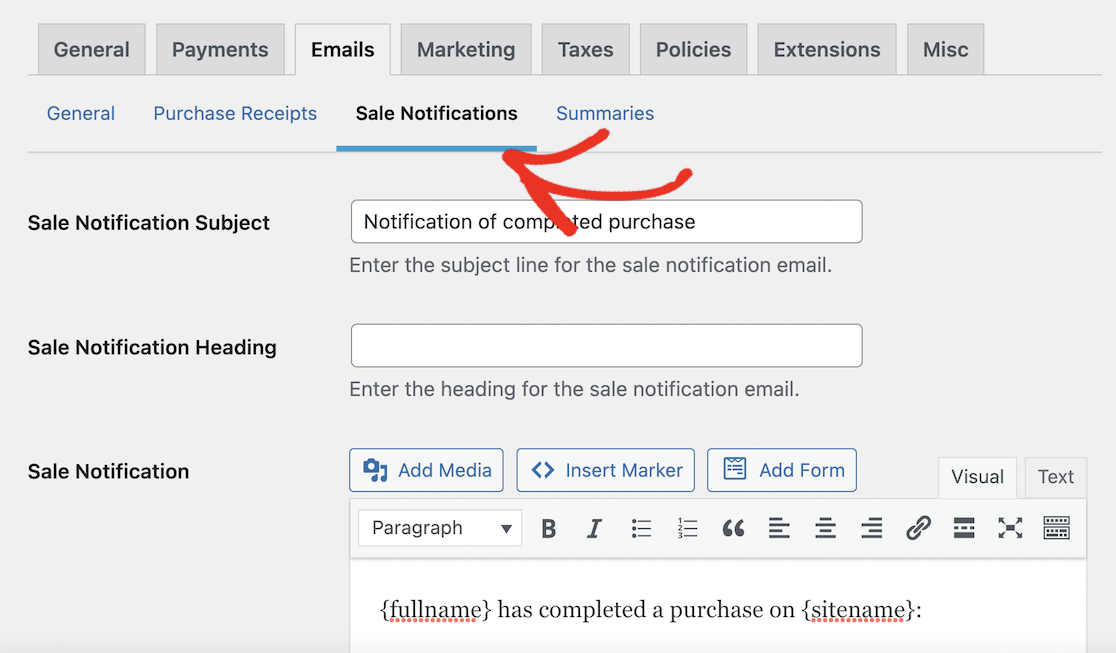
Se não estiver a receber estes e-mails, certifique-se de que introduziu uma linha de assunto e um texto de e-mail adequados. Em seguida, desloque-se para baixo para verificar se o endereço de correio eletrónico está correto e se não selecionou a definição Desativar notificações do administrador.
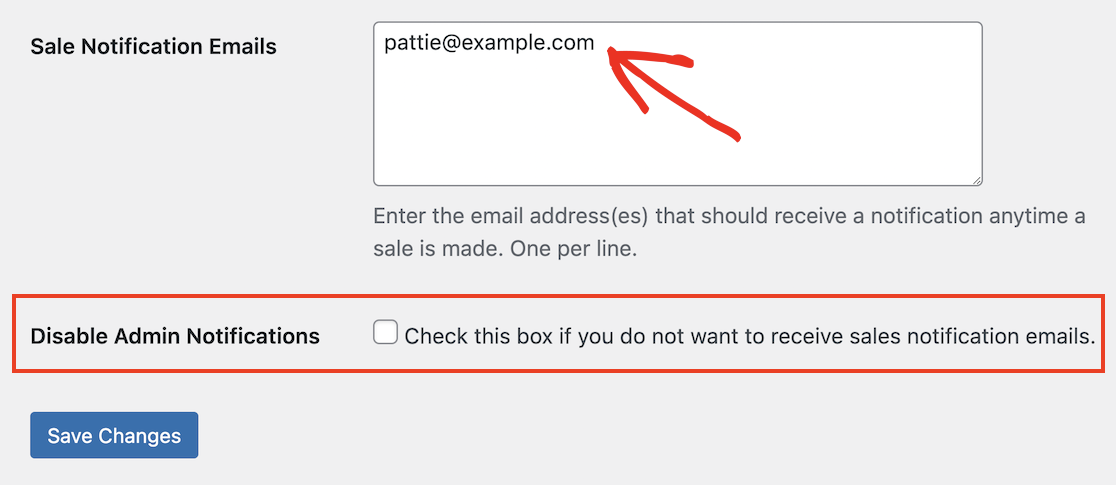
Não se esqueça de clicar no botão Guardar alterações na parte inferior da página se tiver alterado alguma das definições.
A página de definições do recibo de compra também inclui alguns botões úteis para pré-visualizar o aspeto do seu recibo de compra e para enviar um e-mail de teste.
Clique no botão Enviar e-mail de teste para enviar um exemplo de recibo de compra para o seu endereço de e-mail de administrador do WordPress.
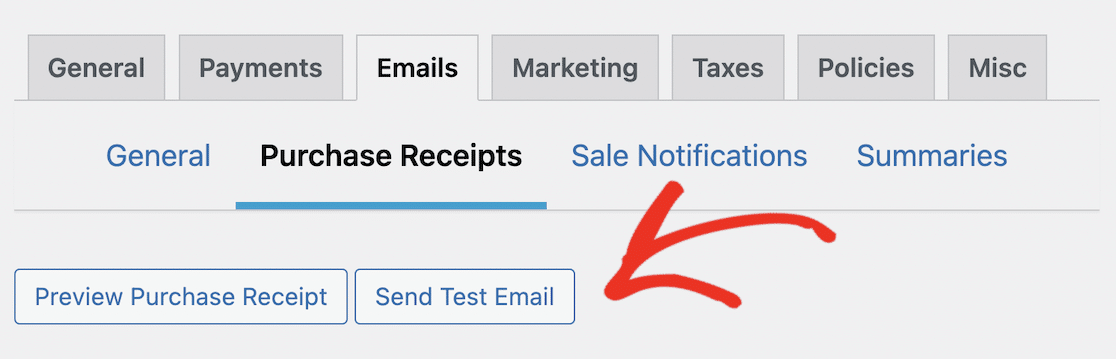
Se receber o e-mail, saberá que o Easy Digital Downloads está a enviar e-mails com sucesso a partir do seu site WordPress. No entanto, isso não significa que seus clientes os receberão 100% do tempo.
Mesmo que o seu e-mail do remetente e outras definições de e-mail no Easy Digital Downloads estejam corretas e o seu e-mail de teste seja enviado sem problemas, é uma boa ideia instalar um plugin SMTP.
Um plugin SMTP como o WP Mail SMTP reduzirá o risco de os seus e-mails serem marcados como spam e corrigirá outros problemas de entrega de e-mails do WordPress.
Isso funcionará não apenas para o Easy Digital Downloads, mas também para todos os e-mails enviados por outros plugins no seu site WordPress. Então, vamos instalá-lo a seguir!
Passo 2: Instalar o WP Mail SMTP
O WP Mail SMTP é instalado por defeito pelo assistente de configuração do Easy Digital Downloads. Se deixou marcada a opção Reliable Email Delivery, o plugin deve ter sido instalado por si.
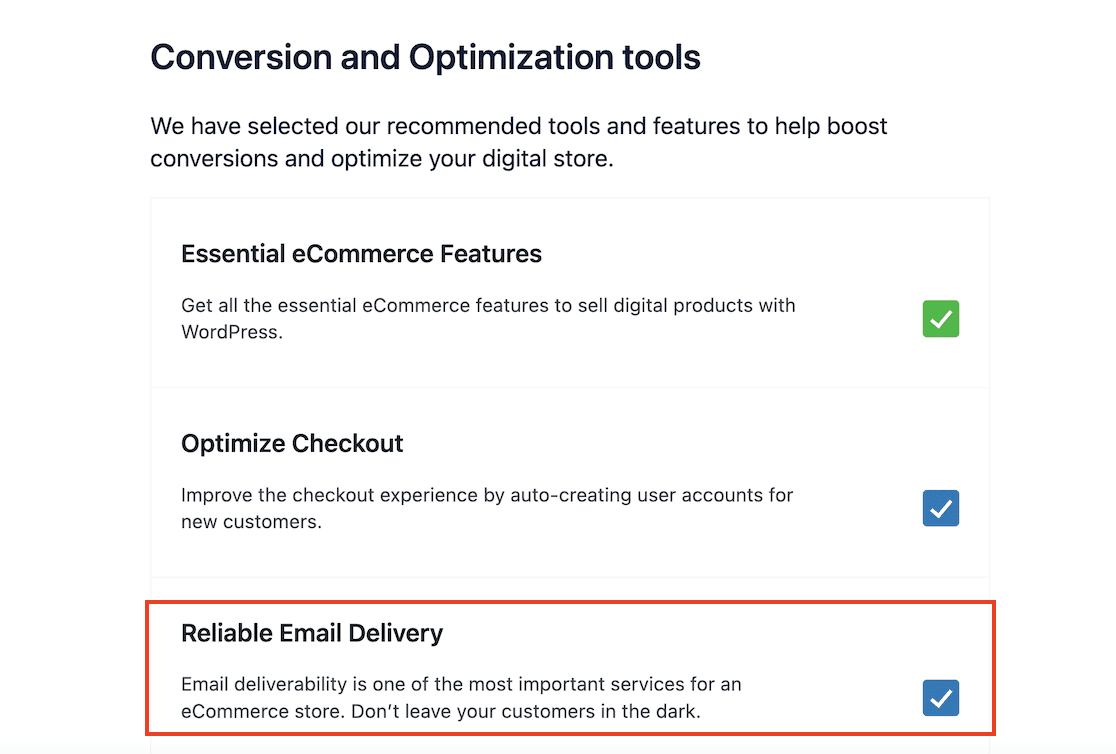
Se desmarcou a opção de entrega fiável de correio eletrónico ou saltou este passo do assistente de configuração, o WP Mail SMTP pode não ser instalado.
Para instalar o plugin WP Mail SMTP a partir do EDD, pode voltar a executar o assistente de configuração. Navegue até Downloads " Ferramentas no seu painel de controlo do WordPress e clique no botão Reiniciar o Assistente de Configuração.
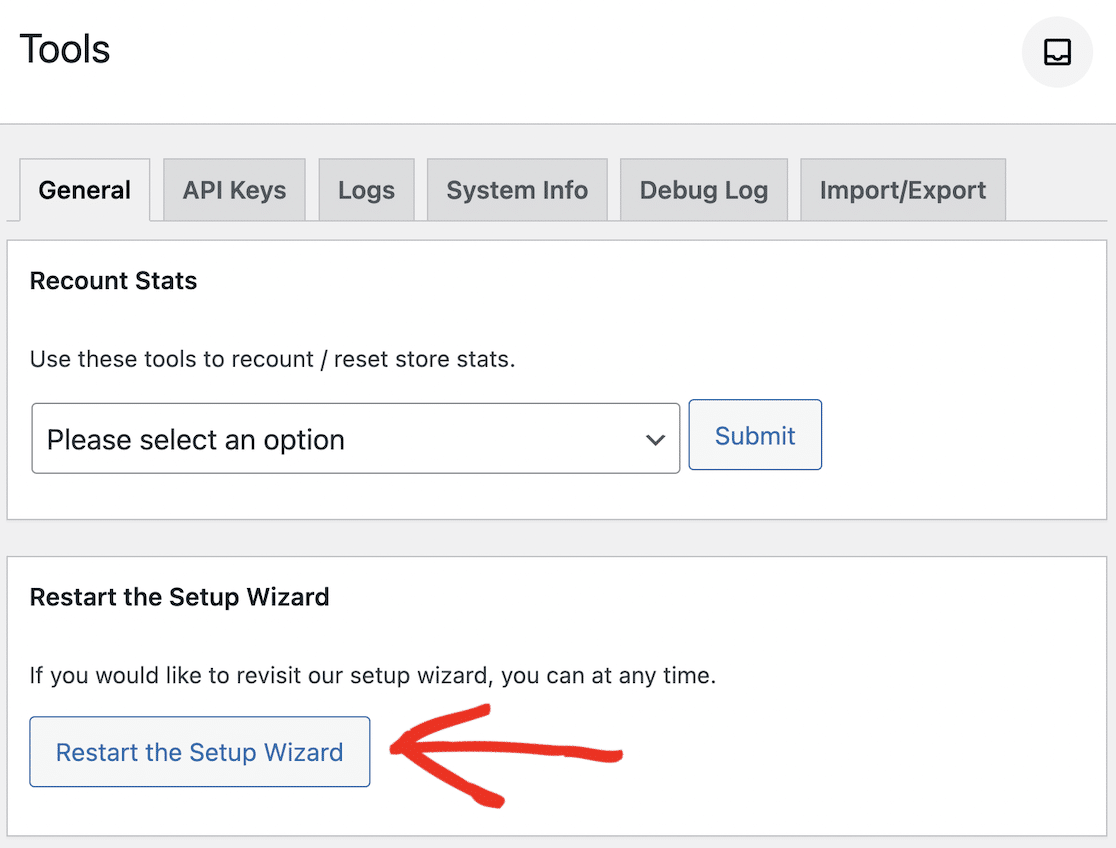
Pode então voltar ao assistente de configuração e certificar-se de que a opção Entrega fiável de correio eletrónico está selecionada quando chegar ao passo 4, Ferramentas de conversão e otimização.
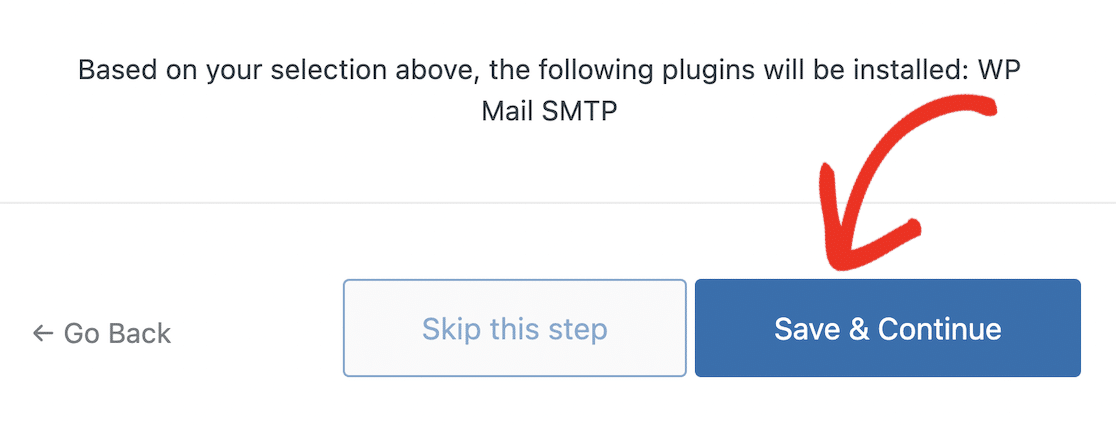
Clique no botão Save & Continue (Guardar e continuar) nesta página, e o assistente instalará o WP Mail SMTP por si. Para ativar o WP Mail SMTP, vá a Downloads " Definições e clique no separador Emails.
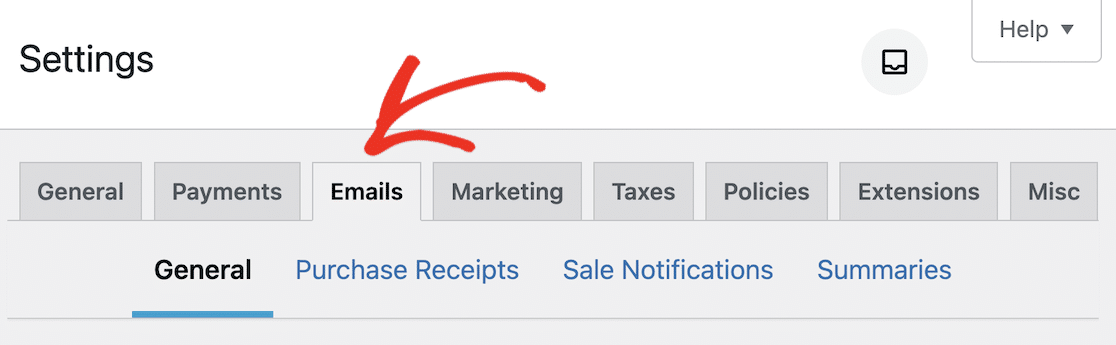
Desloque-se para baixo até à parte inferior da página e clique no botão Activate WPMail SMTP (Ativar WPMail SMTP ).
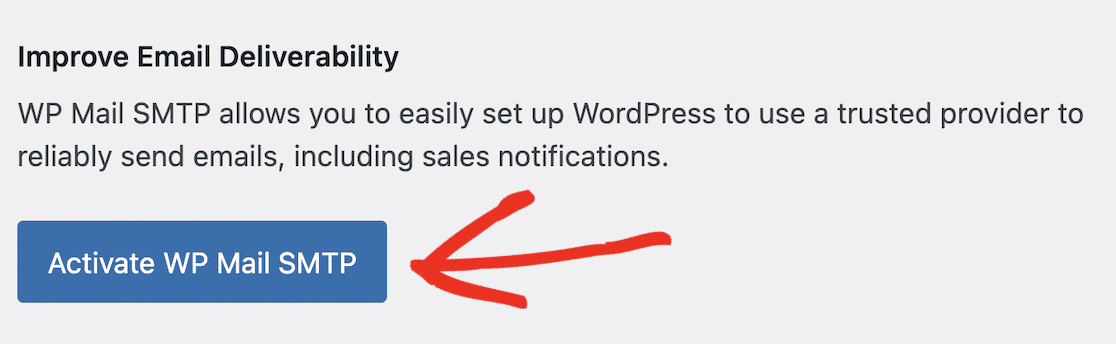
Deverá ver uma mensagem a indicar que o plugin foi ativado. Pode então clicar no botão para Executar o Assistente de Configuração do WP Mail SMTP.
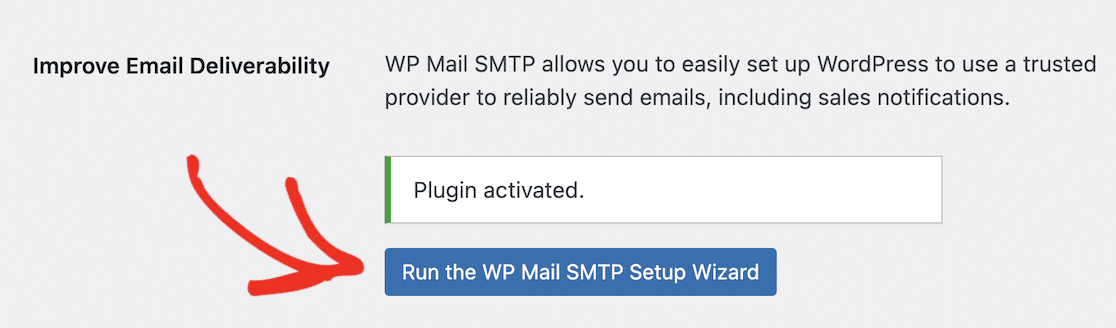
Também pode instalar o WP Mail SMTP manualmente a partir de Plugins " Adicionar novo no seu painel de controlo do WordPress e procurar por "WP Mail SMTP" se tiver problemas em activá-lo a partir do EDD.
Se adquiriu o WP Mail SMTP Pro, pode seguir estas instruções detalhadas passo a passo sobre como instalar o plugin WP Mail SMTP.
Passo 3: Escolher um Mailer SMTP
O assistente de configuração do WP Mail SMTP irá guiá-lo através dos passos para ligar o seu site WordPress a um fornecedor de correio eletrónico. Para começar, clique no botão Vamos começar no ecrã de boas-vindas.

No passo seguinte, pode escolher o seu servidor de correio SMTP. Para as lojas Easy Digital Downloads, é necessário um serviço que se destaque em e-mails transaccionais, ou seja, e-mails que têm de ser entregues instantaneamente com elevada fiabilidade.
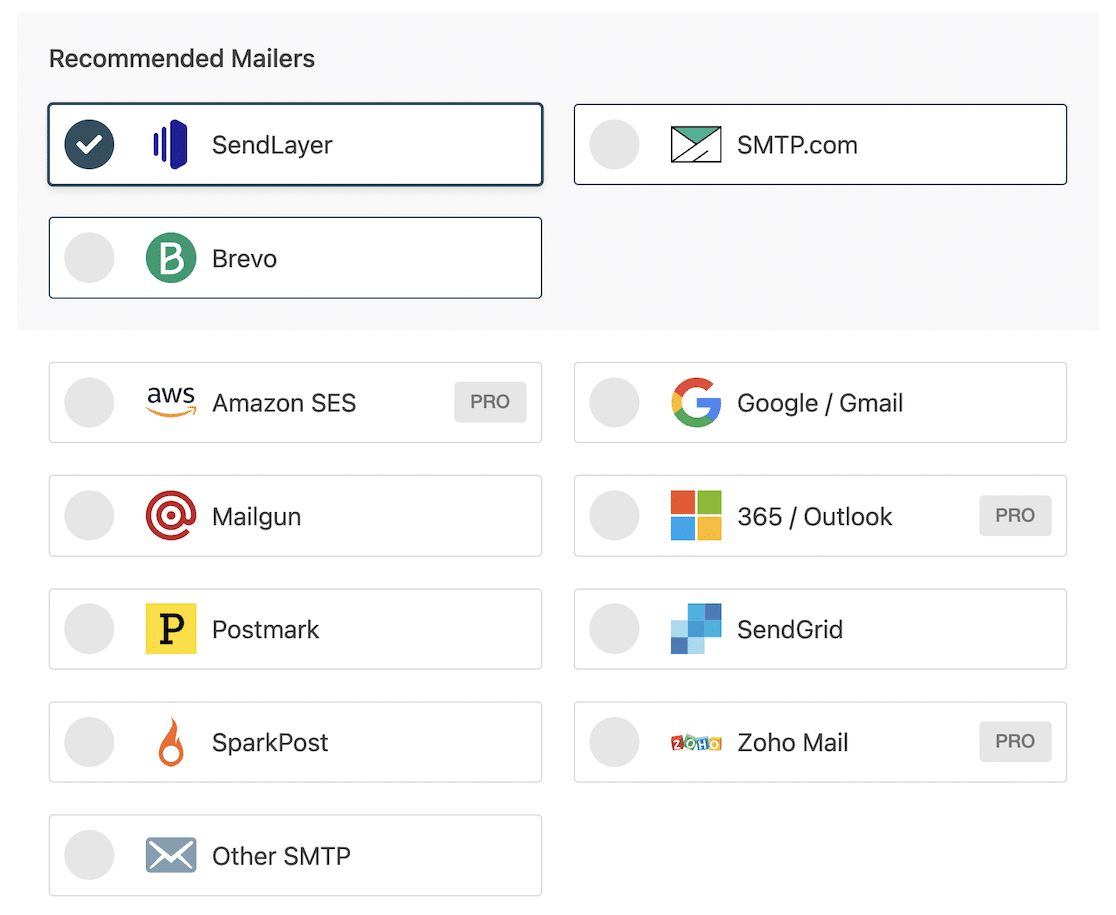
Pode escolher qualquer um destes serviços para enviar o seu correio eletrónico (embora alguns, como o Amazon SES e o Zoho Mail, só estejam disponíveis nos planos Pro), mas recomendamos SendLayerBrevo (anteriormente Sendinblue), ou SMTP.com para a maioria dos sites.
Se o seu site não vai enviar muitos e-mails e pretende um serviço SMTP gratuito, pode utilizar o Gmail. Leia o nosso guia sobre os melhores fornecedores de correio eletrónico transacional para obter mais conselhos sobre a escolha de um mailer.
Desloque-se para baixo e clique no botão Guardar e continuar depois de ter escolhido o seu servidor de correio. Isto levá-lo-á através dos passos de configuração do serviço SMTP escolhido.
O processo de configuração de cada serviço de correio difere ligeiramente consoante o serviço que utiliza. Pode ver as instruções completas para cada serviço de correio seguindo a ligação para os documentos na tabela abaixo.
| Mailers disponíveis em todas as versões | Mailers no WP Mail SMTP Pro |
|---|---|
| SendLayer | Amazon SES |
| SMTP.com | Microsoft 365 / Outlook.com |
| Brevo | Zoho Mail |
| Google Workspace / Gmail | |
| Pistola de correio | |
| Carimbo do correio | |
| SendGrid | |
| SparkPost | |
| Outros SMTP |
Passo 4: Ativar as funcionalidades SMTP do WP Mail
Depois de terminar a configuração do seu serviço de correio eletrónico SMTP, o assistente irá pedir-lhe para ativar funcionalidades de correio eletrónico adicionais. As duas primeiras funcionalidades estão activadas por predefinição e têm de ser activadas para que o plug-in funcione corretamente:
- Melhoria da capacidade de entrega de correio eletrónico (assegure-se de que as suas mensagens são enviadas com sucesso e de forma fiável).
- Controlo de erros de correio eletrónico (detecta facilmente os erros que causam problemas de entrega).
Para além destas duas funcionalidades, existem várias funcionalidades opcionais, consoante tenha instalado a versão gratuita ou a versão Pro do WP Mail SMTP.
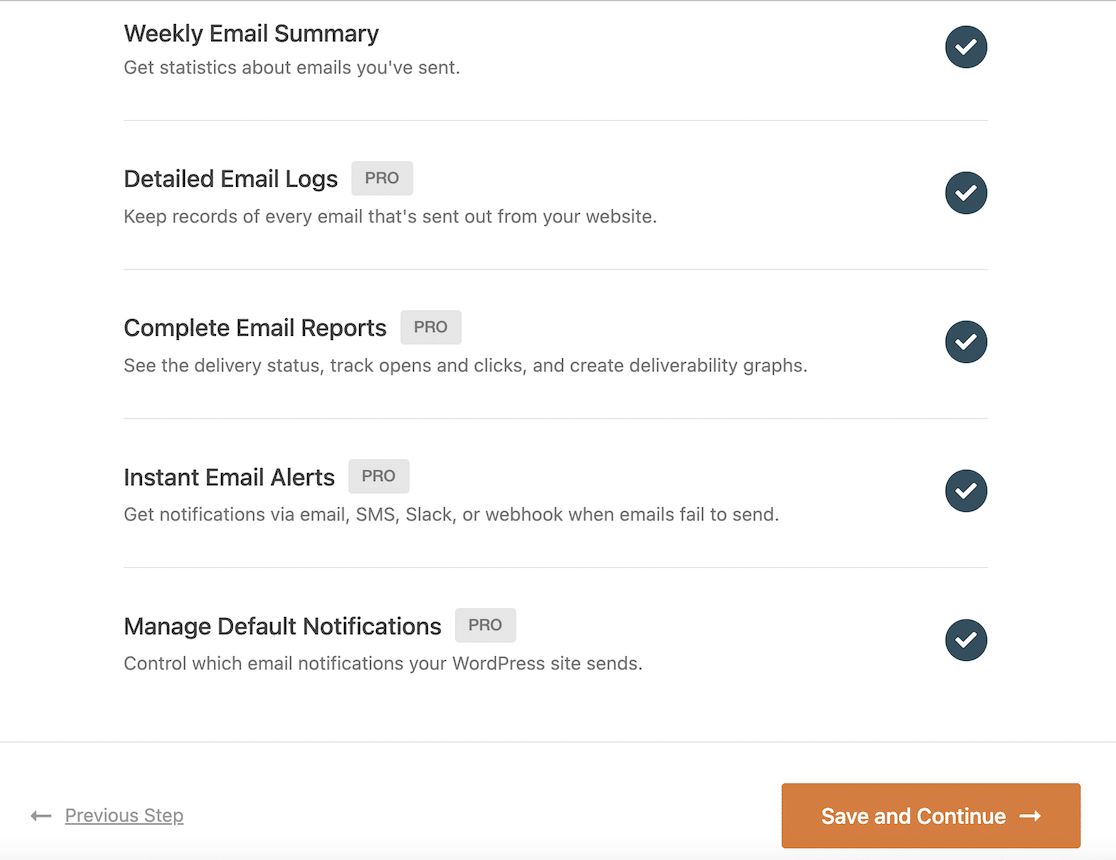
Todas as versões do plugin incluem o Resumo semanal de e-mails, que lhe enviará estatísticas todas as semanas sobre os e-mails enviados a partir do seu site.

Outras funcionalidades de correio eletrónico que pode optar por ativar na versão Pro do plug-in incluem:
- Registos detalhados de e-mails: Mantém registos de todos os e-mails enviados a partir do seu site WordPress.
- Relatórios completos de e-mail: Acompanhe o estado de cada e-mail, acompanhe as aberturas e os cliques e veja os relatórios de capacidade de entrega.
- Alertas instantâneos de e-mail: Receba um alerta por e-mail, notificações por SMS, Slack ou outro serviço via webhook quando um e-mail não for enviado.
- Gerir notificações predefinidas: Controlar as notificações por correio eletrónico que são enviadas a partir do seu site WordPress.
Pode optar por ativar tantas destas funcionalidades quantas desejar. Para obter a melhor experiência de utilização do WP Mail SMTP, recomendamos que active todas elas.
Isto melhorará significativamente o processo de gestão da sua loja de transferências digitais e a resolução de problemas com os e-mails EDD.
Por exemplo, quando activou registos e relatórios detalhados de correio eletrónico, pode ver um widget de painel que mostra rapidamente quantos emails foram enviados e falharam em cada dia.
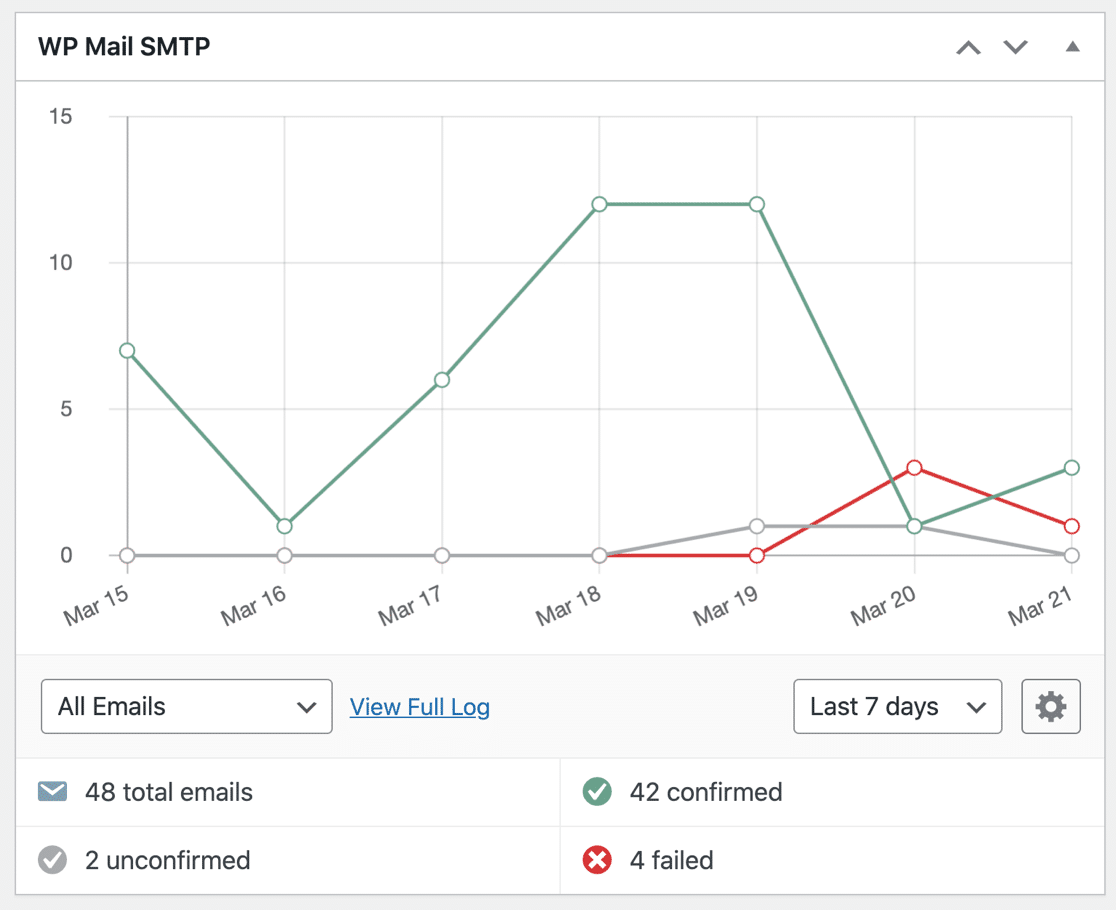
A ativação do registo de correio eletrónico também lhe dá acesso a funcionalidades adicionais, tais como:
- Exportação de registos como um ficheiro CSV ou Excel
- Reenvio de mensagens electrónicas falhadas
- Guardar anexos de correio eletrónico
- E mais
Quando tiver selecionado as funcionalidades de correio eletrónico que pretende ativar, clique no botão Guardar e continuar para que o assistente possa continuar a configuração.
Se estiver a utilizar a versão gratuita do plugin e tiver selecionado quaisquer funcionalidades Pro, será convidado a atualizar para o WP Mail SMTP Pro.
Pode então introduzir a sua chave de licença e clicar no botão Ligar para associar o plugin à sua conta e aceder às funcionalidades Pro.
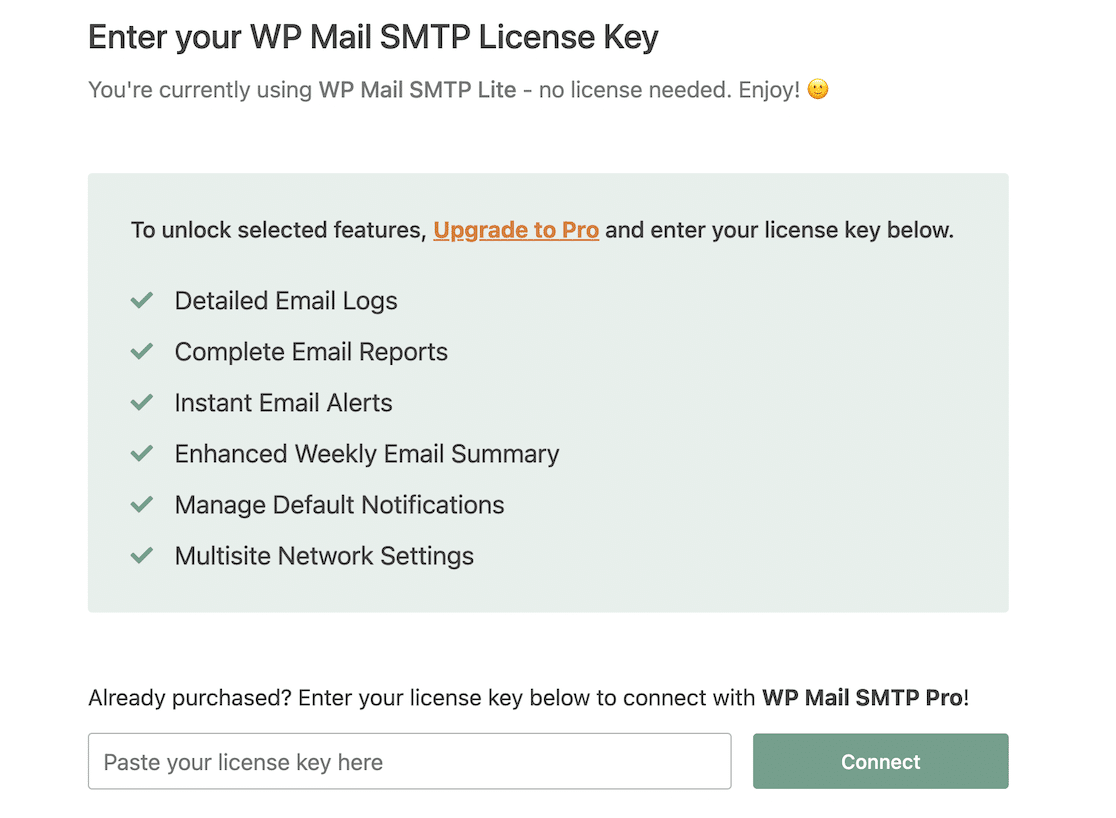
Depois de ter concluído o assistente de configuração, está pronto para começar! Todos os problemas que tinha com o facto de o Easy Digital Downloads não enviar e-mails devem estar resolvidos.
Perguntas frequentes sobre os problemas de correio eletrónico do Easy Digital Downloads
Aqui estão as respostas para as perguntas mais comuns sobre como corrigir problemas de entrega de e-mails do Easy Digital Downloads.
Porque é que o Easy Digital Downloads não está a enviar e-mails?
As mensagens de correio eletrónico do Easy Digital Downloads falham porque o WordPress utiliza um sistema de correio eletrónico predefinido não fiável sem autenticação adequada.
Os fornecedores de correio eletrónico, como o Gmail e o Outlook, não conseguem verificar se estas mensagens são legítimas, pelo que as bloqueiam ou enviam para o spam.
A solução consiste em instalar o WP Mail SMTP e ligá-lo a um serviço de correio eletrónico profissional que inclua uma autenticação adequada.
Como posso corrigir a proteção contra spam do Easy Digital Downloads?
A Easy Digital Downloads não tem proteção contra spam incorporada na própria loja, mas os e-mails de recibo de compra podem ser marcados como spam pelos fornecedores de e-mail dos destinatários.
Para evitar isto, utilize o SMTP do WP Mail com um serviço de correio eletrónico autenticado, defina o seu e-mail de origem para utilizar o seu domínio (e não o Gmail) e evite palavras que desencadeiam o spam, como "grátis" ou "clique aqui", nas linhas de assunto do seu e-mail.
Como posso saber se os meus recibos de compra EDD estão a ser entregues?
Depois de instalar o WP Mail SMTP e ativar o registo de e-mails, aceda a WP Mail SMTP " Registo de e-mails para ver um registo completo de todos os e-mails enviados pela sua loja.
Cada registo apresenta um estado claro de Enviado ou Falhado. Pode procurar por e-mails de clientes específicos para verificar se o recibo de compra foi entregue com sucesso.
Posso reenviar ligações de transferência se um cliente não tiver recebido o seu correio eletrónico?
Sim, com o WP Mail SMTP Pro ativado, pode ir ao Registo de correio eletrónico, encontrar o recibo de compra original e clicar no botão Reenviar para enviar novamente exatamente o mesmo correio eletrónico com os links de transferência.
Isto é muito mais rápido do que procurar manualmente a encomenda e copiar URLs de descarregamento.
Qual é o melhor serviço de correio eletrónico para lojas Easy Digital Downloads?
Para lojas de downloads digitais, recomendo SendLayer, SMTP.com ou Brevo. Esses serviços são otimizados para emails transacionais (como recibos de compra) que precisam de entrega instantânea. Incluem autenticação adequada e têm registos comprovados de fiabilidade de correio eletrónico de comércio eletrónico.
Porque é que as minhas mensagens de correio eletrónico EDD vão para o spam?
Os recibos de compra EDD accionam frequentemente os filtros de spam porque contêm ligações para descarregamento e conteúdo automatizado.
A solução é dupla: usar o SMTP do WP Mail com um servidor de correio autenticado e garantir que o seu e-mail de origem usa o seu domínio (não um serviço de e-mail gratuito).
O Easy Digital Downloads instala automaticamente o WP Mail SMTP?
O Easy Digital Downloads pode instalar o WP Mail SMTP durante o assistente de configuração se selecionar a opção "Reliable Email Delivery".
No entanto, instala a versão gratuita. Continua a ser necessário ativar e configurar o WP Mail SMTP através das definições do EDD ou executando o Assistente de Configuração do WP Mail SMTP.
A seguir, veja estes plug-ins de afiliados
Se está a vender produtos digitais online, gerir um programa de afiliados é uma excelente forma de aumentar as suas vendas. Testámos alguns dos melhores plugins de afiliados para WordPress para automatizar o processo de integração de afiliados e gerir os pagamentos de comissões.
Ou, se estiver a considerar vender produtos físicos, bem como produtos digitais na sua loja de comércio eletrónico, pode saber mais sobre a utilização do WP Mail SMTP para registar e acompanhar os e-mails do WooCommerce. E se estiver a ver erros de host SMTP no WP Mail SMTP, consulte o nosso guia de resolução de problemas dedicado para obter ajuda.
Corrija seus e-mails do Easy Digital Downloads agora! 🙂
Pronto para corrigir os seus e-mails? Comece hoje mesmo com o melhor plugin SMTP para WordPress. Se não tiver tempo para corrigir os seus e-mails, pode obter assistência completa de Configuração de Luva Branca como uma compra extra, e há uma garantia de reembolso de 14 dias para todos os planos pagos.
Se este artigo o ajudou, siga-nos no Facebook e no Twitter para obter mais dicas e tutoriais sobre o WordPress.